
このチュートリアルでは、CentOS 9 StreamにLaravelをインストールする方法を紹介します。知らなかった人のために、Laravelは無料でオープンソースの最も人気のあるPHPフレームワークです。 。Laravelは、あらゆる種類のサイズと複雑さのWebアプリケーションを作成するための複数のツールを備えたオープンソースを統合するPHPに基づくフレームワークとして開発されました。
この記事は、少なくともLinuxの基本的な知識があり、シェルの使用方法を知っていること、そして最も重要なこととして、サイトを独自のVPSでホストしていることを前提としています。インストールは非常に簡単で、ルートアカウントで実行されていますが、そうでない場合は、'sudoを追加する必要があります。 ルート権限を取得するコマンドに‘。 CentOS9StreamにLaravelPHPフレームワークを段階的にインストールする方法を紹介します。
前提条件
- 次のオペレーティングシステムのいずれかを実行しているサーバー:CentOS9ストリーム。
- 潜在的な問題を防ぐために、OSの新規インストールを使用することをお勧めします
non-root sudo userまたはroot userへのアクセス 。non-root sudo userとして行動することをお勧めします ただし、ルートとして機能するときに注意しないと、システムに害を及ぼす可能性があるためです。
CentOSストリーム9にLaravelをインストールする
ステップ1.まず、システムが最新であることを確認することから始めましょう。
sudo dnf update
ステップ2.ApacheHTTPサーバーをインストールします。
Apache Webサーバーをインストールすることから始めます。インストールを完了するには、次のコマンドを使用します。
sudo dnf install httpd httpd-tools
インストールが完了したら、Apacheを有効にして(システムの起動時に自動的に起動します)、Webサーバーを起動し、以下のコマンドを使用してステータスを確認します。
sudo systemctl enable httpd sudo systemctl start httpd sudo systemctl status httpd
ステップ3.PHPComposerをインストールします。
以下のコマンドを実行して、PHPComposerをインストールします。
curl -sS https://getcomposer.org/installer | php mv composer.phar /usr/local/bin/composer chmod +x /usr/local/bin/composer
Composerのインストールを確認します:
composer -v
ステップ4.CentOS9ストリームにLaravelをインストールします。
デフォルトでは、LaravelはCentOS 9 Streamベースリポジトリでは利用できません。composerパッケージマネージャーを使用してLaravelアプリケーションをインストールして作成しましょう:
cd /var/www composer create-project laravel/laravel Idroot-Laravel-App
次に、作成したプロジェクトのフォルダーにアクセスして、以下を実行します。
cd /var/www/Idroot-Laravel-App php artisan key:generate
ステップ5.ApachevHostを構成します。
次に、新しいApachevHost構成ファイルlaravel.confを作成します。 :
sudo nano /etc/httpd/conf.d/laravel.conf
次のファイルを追加します:
<VirtualHost *:80>
ServerName your-domian.com
DocumentRoot /var/www/Idroot-Laravel-App/public
<Directory /var/www/Idroot-Laravel-App>
AllowOverride All
</Directory>
</VirtualHost> ファイルを保存して閉じます。変更を有効にするには、Apacheサービスを再起動します。
sudo systemctl restart httpd
いくつかのフォルダの権限を変更する必要があります:
chown -R apache.apache /var/www/Idroot-Laravel-App chmod -R 755 /var/www/Idroot-Laravel-App chmod -R 755 /var/www/Idroot-Laravel-App/storage chcon -R -t httpd_sys_rw_content_t /var/www/Idroot-Laravel-App/storage
手順6.ファイアウォールを構成します。
CentOS Streamにはデフォルトでfirewalldが有効になっており、Laravelサービスにアクセスしようとしている他のコンピューターからの他の接続をブロックします。適切なポートを開く必要があります。 samba共有リソースに他のマシンからアクセスできること:
sudo firewall-cmd --permanent --zone=public --add-service=http sudo firewall-cmd --permanent --zone=public --add-service=https sudo firewall-cmd --reload
ステップ7.LaravelWebインターフェースへのアクセス。
正常にインストールされたら、Webブラウザーを開き、URL http://your-domain.comを使用してLaravelWebUIにアクセスします。 。次のページにリダイレクトされます:
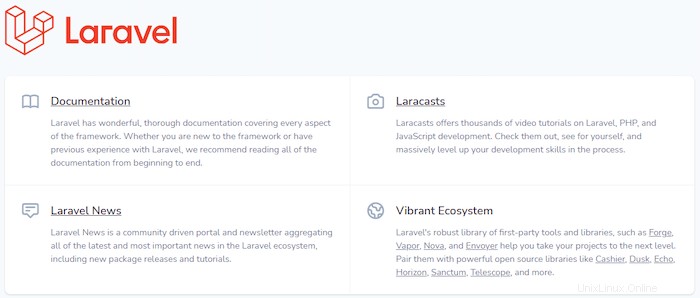
おめでとうございます!Laravelが正常にインストールされました。このチュートリアルを使用してCentOS 9StreamにLaravelPHPフレームワークをインストールしていただきありがとうございます。追加のヘルプや役立つ情報については、Laravelの公式Webサイトを確認することをお勧めします。